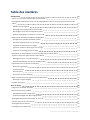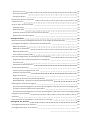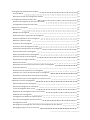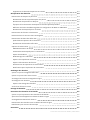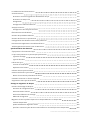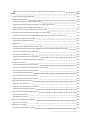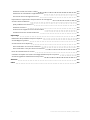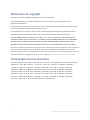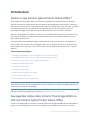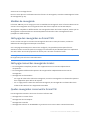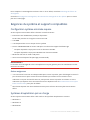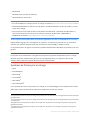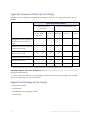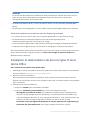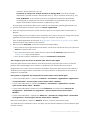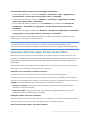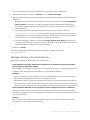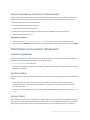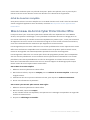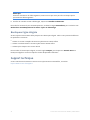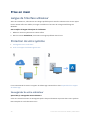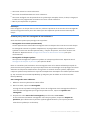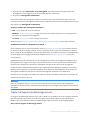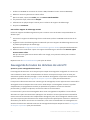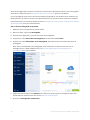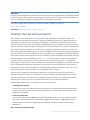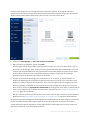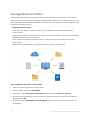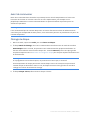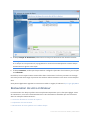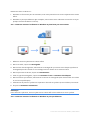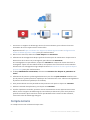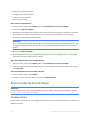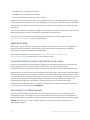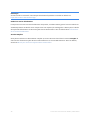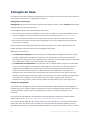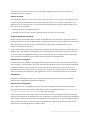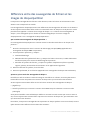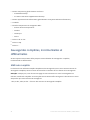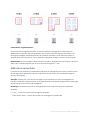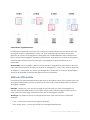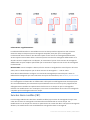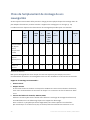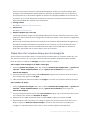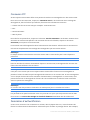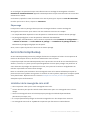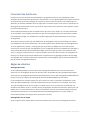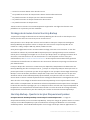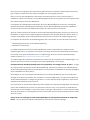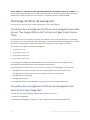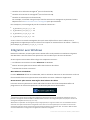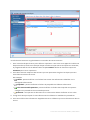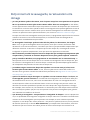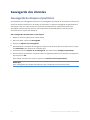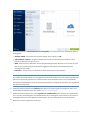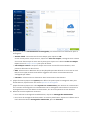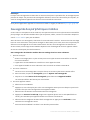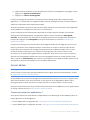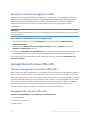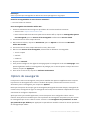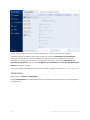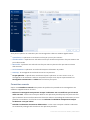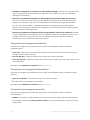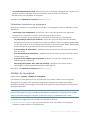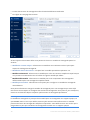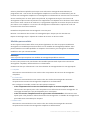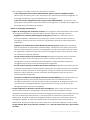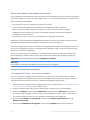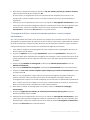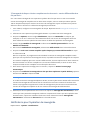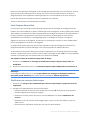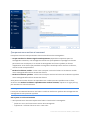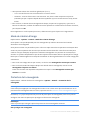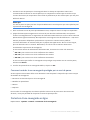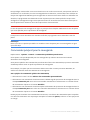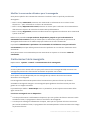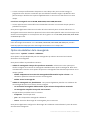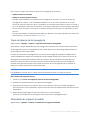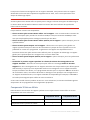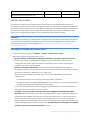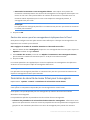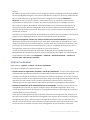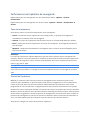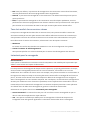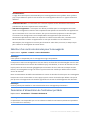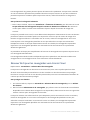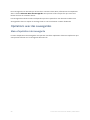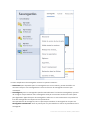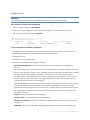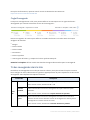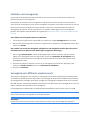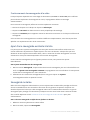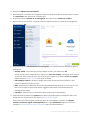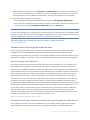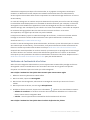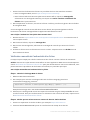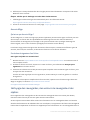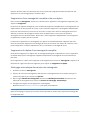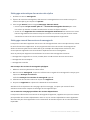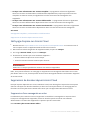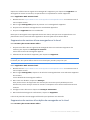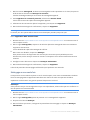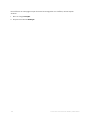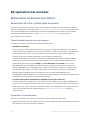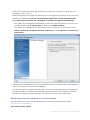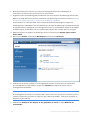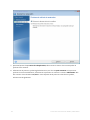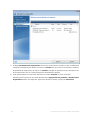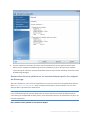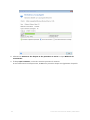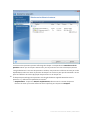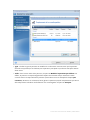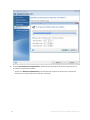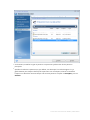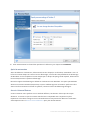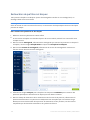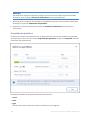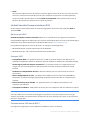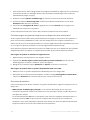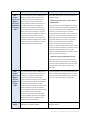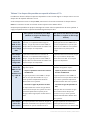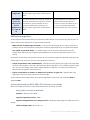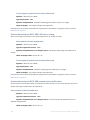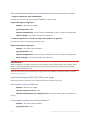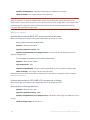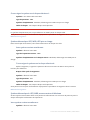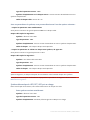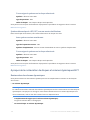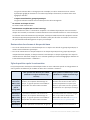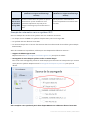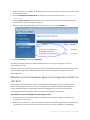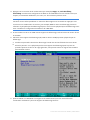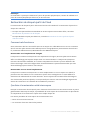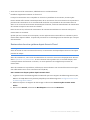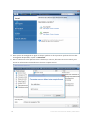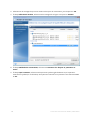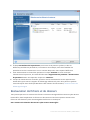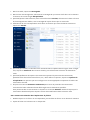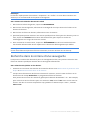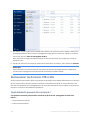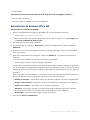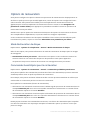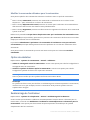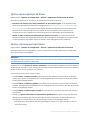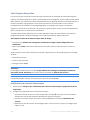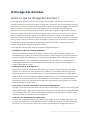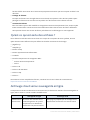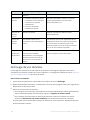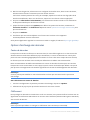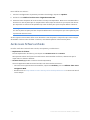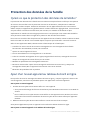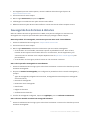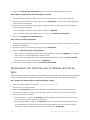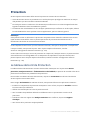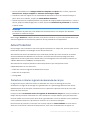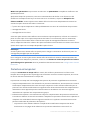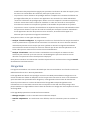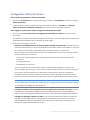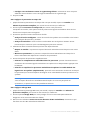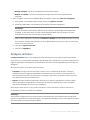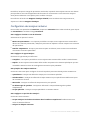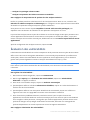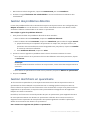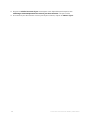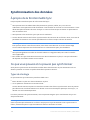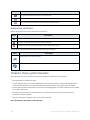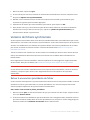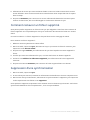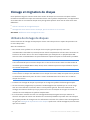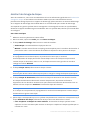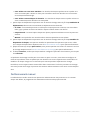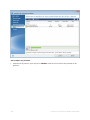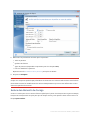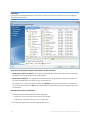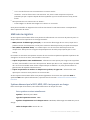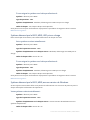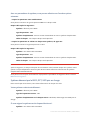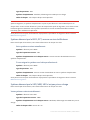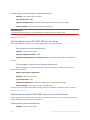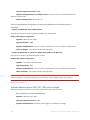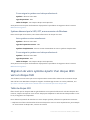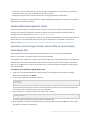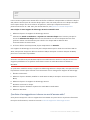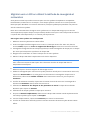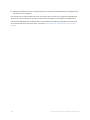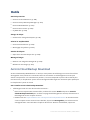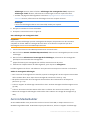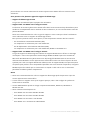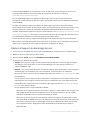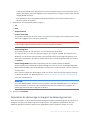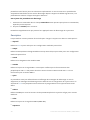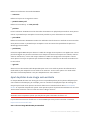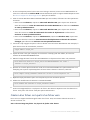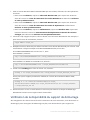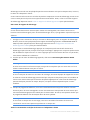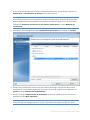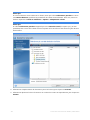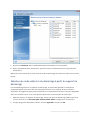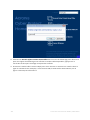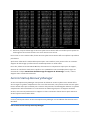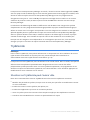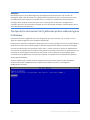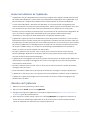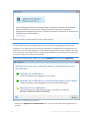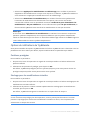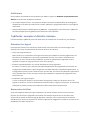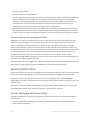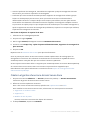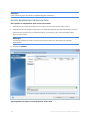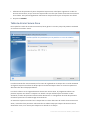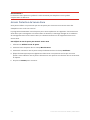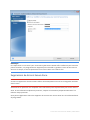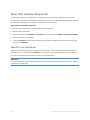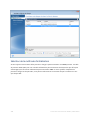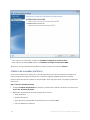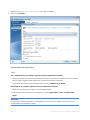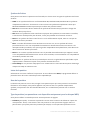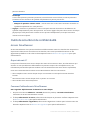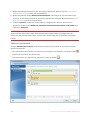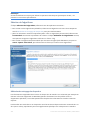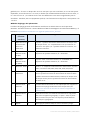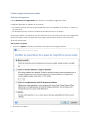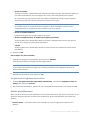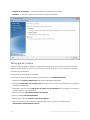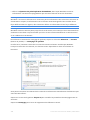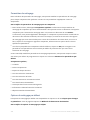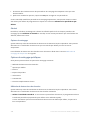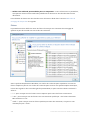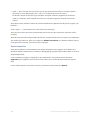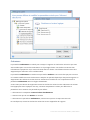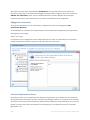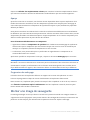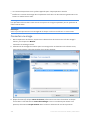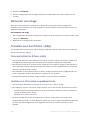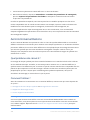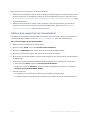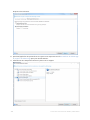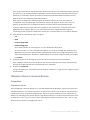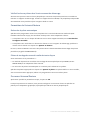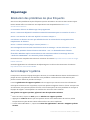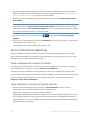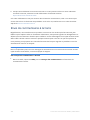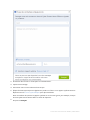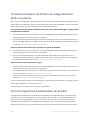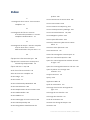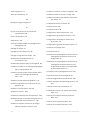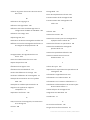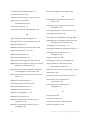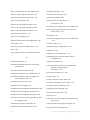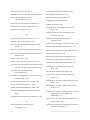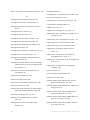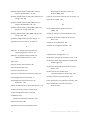ACRONIS True Image 2023 PC Manuel utilisateur
- Taper
- Manuel utilisateur

Acronis Cyber Protect
Home Office
R É V I S I O N : 3 0 / 0 8 / 2 0 2 2
Guide de l'utilisateur
acronis.com

Table des matières
Introduction 10
Qu'est-ce que Acronis Cyber Protect Home Office? 10
Sauvegardes créées dans Acronis True Image (2020 ou 2021) et Acronis Cyber Protect Home
Office 10
Modèles de sauvegarde 11
Nettoyage des sauvegardes au format TIBX 11
Nettoyage manuel des sauvegardes locales : 11
Quelles sauvegardes conservent le format TIB 11
Exigences du système et supports compatibles 12
Configuration système minimale requise 12
Systèmes d'exploitation pris en charge 12
Systèmes de fichiers pris en charge 13
Types de connexion Internet pris en charge 14
Supports de stockage pris en charge 14
Installation et désinstallation de Acronis Cyber Protect Home Office 15
Activation d'Acronis Cyber Protect Home Office 17
Message d'erreur «Trop d'activations» 18
Gestion manuelle de vos licences d'abonnement 19
Informations sur la version d'évaluation 19
Limitations générales 19
Synchronisation 19
Acronis Cloud 19
Achat de la version complète 20
Mise à niveau de Acronis Cyber Protect Home Office 20
Boutique en ligne intégrée 21
Support technique 21
Prise en main 22
Langue de l'interface utilisateur 22
Protection de votre système 22
Sauvegarder de votre ordinateur 22
Création d'Support de démarrage Acronis 24
Sauvegarde de toutes les données de votre PC 25
Création d'un Acronis Survival Kit 27
Sauvegarde de vos fichiers 29
Clonage de votre disque dur 30
2 © Acronis International GmbH, 2003-2022

À quoi cela sert-il? 30
Avant de commencer 31
Clonage de disque 31
Restauration de votre ordinateur 32
Compte Acronis 34
Prise en main de Acronis Cloud 35
Stockage distant 35
Application Web 36
Comment assurons-nous la sécurité de vos données 36
Informations sur l'abonnement 36
Concepts de base 38
Différence entre des sauvegardes de fichiers et les images de disque/partition 40
Sauvegardes complètes, incrémentielles et différentielles 41
Méthode complète 41
Méthode incrémentielle 42
Méthode différentielle 43
Suivi des blocs modifiés (CBT) 44
Choix de l'emplacement de stockage de vos sauvegardes 45
Préparation d'un nouveau disque pour la sauvegarde 46
Connexion FTP 47
Paramètres d'authentification 47
Acronis Nonstop Backup 48
Limitation de la sauvegarde sans arrêt 48
Comment cela fonctionne 49
Règles de rétention 49
Stockage de données Acronis Nonstop Backup 50
Nonstop Backup - Questions les plus fréquemment posées 50
Nommage de fichier de sauvegarde 52
Convention de nommage pour les fichiers de sauvegarde crées dans Acronis True Image (2020
ou 2021) et Acronis Cyber Protect Home Office 52
Convention de nommage pour les fichiers de sauvegarde crées avant Acronis True Image 202052
Intégration avec Windows 53
Assistants 54
FAQ concernant la sauvegarde, la restauration et le clonage 56
Sauvegarde des données 58
Sauvegarde de disques et partitions 58
Sauvegarde de fichiers et de dossiers 60
3 © Acronis International GmbH, 2003-2022

Sauvegarde des périphériques mobiles 62
Acronis Mobile 63
Destination locale des sauvegardes mobiles 64
Sauvegarde des données Office 365 64
Pourquoi sauvegarder les données Office 365 ? 64
Sauvegarde des données Office 365 64
Options de sauvegarde 65
Planification 66
Modèles de sauvegarde 69
Notifications pour l'opération de sauvegarde 76
Exclusion d'éléments de la sauvegarde 79
Mode de création d'image 81
Protection de la sauvegarde 81
Protection d'une sauvegarde en ligne 82
Commandes pré/post pour la sauvegarde 83
Fractionnement de la sauvegarde 84
Option de validation de la sauvegarde 85
Copie de réserve de la sauvegarde 86
Paramètres de support amovible 86
Gestion des erreurs 88
Paramètres de sécurité de niveau fichier pour la sauvegarde 89
Arrêt de l'ordinateur 90
Performances de l'opération de sauvegarde 91
Sélection d'un centre de données pour la sauvegarde 93
Paramètres d'alimentation de l'ordinateur portable 93
Réseaux Wi-Fi pour les sauvegardes vers Acronis Cloud 94
Opérations avec des sauvegardes 95
Menu d'opérations de sauvegarde 95
Activité de sauvegarde et statistiques 97
Tri des sauvegardes dans la liste 99
Réplication de sauvegardes vers Acronis Cloud 100
Validation des sauvegardes 101
Sauvegarde vers différents emplacements 101
Ajout d'une sauvegarde existante à la liste 102
Sauvegarde notariée 102
Nettoyage des sauvegardes, des versions de sauvegarde et des réplicas 107
Nettoyaged'espace sur Acronis Cloud 110
4 © Acronis International GmbH, 2003-2022

Suppression de données depuis Acronis Cloud 110
Récupération des données 114
Restauration de disques et partitions 114
Restauration de votre système après une panne 114
Restauration de partitions et disques 127
À propos de la restauration de disques et volumes dynamiques/GPT 141
Définition de l'ordre de démarrage dans la configuration du BIOS ou UEFI BIOS 144
Restauration de disque à partir du Cloud 146
Restauration de fichiers et de dossiers 150
Recherche dans le contenu d'une sauvegarde 152
Restauration de données Office 365 153
Quels éléments peuvent être restaurés? 153
Restauration de données Office 365 154
Options de restauration 155
Mode Restauration de disque 155
Commandes Avant/Après pour la restauration 155
Option de validation 156
Redémarrage de l'ordinateur 156
Options de récupération de fichier 157
Options d'écrasement des fichiers 157
Performances de l'opération de restauration 158
Notifications pour l'opération de restauration 158
Archivage des données 161
Qu'est-ce que l'archivage des données? 161
Qu'est-ce qui est exclu des archives? 162
Archivage cloud versus sauvegarde en ligne 162
Archivage de vos données 163
Options d'archivage des données 164
Accès à vos fichiers archivés 165
Partage de données 166
Protection des données de la famille 167
Qu'est-ce que la protection des données de la famille? 167
Ajout d'un nouvel appareil au tableau de bord en ligne 167
Sauvegarde des données à distance 168
Restauration des données avec le tableau de bord en ligne 169
Notifications par courrier électronique 170
Protection 171
5 © Acronis International GmbH, 2003-2022

Le tableau de bord de Protection 171
Active Protection 172
Protection contre les logiciels de demande de rançon 172
Protection en temps réel 173
Filtrage Web 174
Configuration d'Active Protection 175
Analyses antivirus 177
Configuration des analyses antivirus 178
Évaluation des vulnérabilités 179
Gestion des problèmes détectés 180
Gestion des fichiers en quarantaine 180
Configuration des éléments exclus de la protection 181
Protection des applications de vidéoconférence 182
Téléchargement des mises à jour de Protection 182
Synchronisation des données 184
À propos de la fonctionnalité Sync 184
Ce que vous pouvez et ne pouvez pas synchroniser 184
Types de stockage 184
Type de données 185
Icônes des syncs 185
La zone de notification 185
Explorateur de fichiers 186
Création d'une synchronisation 186
Versions de fichiers synchronisés 187
Retour à une version précédente du fichier 187
Comment restaurer un fichier supprimé 188
Suppression d'une synchronisation 188
Clonage et migration de disque 189
Utilitaire de clonage de disques 189
Assistant de clonage de disque 190
Partitionnement manuel 191
Exclure des éléments du clonage 193
Méthode de migration 195
Migration de votre système à partir d'un disque HDD vers un disque SSD 201
Taille du disque SSD 201
Quelle méthode de migration choisir 202
Que faire si Acronis Cyber Protect Home Office ne reconnaît pas votre disque SSD 202
6 © Acronis International GmbH, 2003-2022

Migration vers un SSD en utilisant la méthode de sauvegarde et restauration 204
Outils 206
Acronis Cloud Backup Download 206
Acronis Media Builder 207
Création d'Support de démarrage Acronis 209
Paramètres de démarrage du Support de démarrage Acronis 210
Ajout de pilotes à une image .wim existante 212
Création d'un fichier .iso à partir d'un fichier .wim 213
Vérification de la disponibilité du support de démarrage 214
Sélection du mode vidéo lors du démarrage à partir du support de démarrage 218
Acronis Startup Recovery Manager 220
Informations supplémentaires 221
Try&Decide 222
Situations où Try&Decide peut s'avérer utile 222
Principe de fonctionnement de Try&Decide après le redémarrage de l'ordinateur 223
Limites de l'utilisation de Try&Decide 224
Utilisation de Try&Decide 224
Options et notifications de Try&Decide 226
Try&Decide: exemples d'utilisation classique 227
Acronis Secure Zone 228
Acronis Nettoyage de la Secure Zone 228
Création et gestion d'une zone Acronis Secure Zone 229
Acronis Emplacement de Secure Zone 230
Taille de Acronis Secure Zone 231
Acronis Protection de Secure Zone 232
Suppression de Acronis Secure Zone 233
Ajout d'un nouveau disque dur 234
Sélection d'un disque dur 234
Sélection de la méthode d'initialisation 235
Création de nouvelles partitions 236
Outils de sécurité et de confidentialité 239
Acronis DriveCleanser 239
Nettoyage de système 245
Monter une image de sauvegarde 253
Connecter une image 254
Démonter une image 255
Travailler avec des fichiers .vhd(x) 255
7 © Acronis International GmbH, 2003-2022

Comment utiliser les fichiers .vhd(x) 255
Limitations et informations supplémentaires 255
Conversion d'une sauvegarde Acronis 256
Importation et exportation des paramètres de sauvegarde 257
Acronis Universal Restore 258
Quel problème cela résout-il? 258
Comment l'utiliser? 258
Création d'un support Acronis Universal Boot 259
Utilisation d'Acronis Universal Restore 261
Dépannage 263
Résolution des problèmes les plus fréquents 263
AcronisRapport système 263
Acronis Smart Error Reporting 265
Votre ordinateur est connecté à Internet 265
Votre ordinateur n'est pas connecté à Internet 265
Envoi de commentaires à Acronis 266
Comment récupérer les fichiers de vidage mémoire après une panne 268
Acronis Programme d'amélioration du produit 268
Glossaire 270
Index 275
8 © Acronis International GmbH, 2003-2022

Déclaration de copyright
© Acronis International GmbH, 2003-2022. Tous droits réservés
Toutes les marques de commerce et droits d'auteur s'y référant sont la propriété de leur
propriétaires respectifs.
La distribution de versions de ce document dont le contenu aurait été modifié est interdite sans la
permission explicite du détenteur des droits d'auteur.
La distribution de ce travail ou d'une variante sous forme imprimée (papier) standard à des fins
commerciales est interdite sans autorisation préalable du détenteur des droits d'auteur.
LA DOCUMENTATION EST FOURNIE «EN L'ÉTAT» ET TOUTES CONDITIONS, DÉCLARATIONS ET
GARANTIES, IMPLICITES OU EXPLICITES, Y COMPRIS TOUTE GARANTIE IMPLICITE DE CONFORMITÉ,
D’USAGE POUR UN EMPLOI PARTICULIER OU DE NON-TRANSGRESSION, SONT DENIÉS, SOUS
RÉSERVE QUE CES DÉNIS DE RESPONSABILITÉ NE SOIENT PAS LÉGALEMENT TENUS POUR NULS.
Du code tiers peut être fourni avec le logiciel et/ou le service. Les termes de la licence concernant les
tiers sont détaillés dans le fichier license.txt, situé dans le répertoire d'installation racine. Vous
pouvez toujours trouver la dernière liste du code tierce partie mise à jour et les termes de la licence
associés utilisés avec le logiciel et/ou le service à l'adresse https://kb.acronis.com/content/7696
Technologies Acronis brevetées
Les technologies utilisées dans ce produit sont couvertes et protégées par un ou plusieurs brevets
américains: 7047380; 7246211; 7275139; 7281104; 7318135; 7353355; 7366859;
7383327; 7475282; 7603533; 7636824; 7650473; 7721138; 7779221; 7831789;
7836053; 7886120; 7895403; 7934064; 7937612; 7941510; 7949635; 7953948;
7979690; 8005797; 8051044; 8069320; 8073815; 8074035; 8074276; 8145607;
8180984; 8225133; 8261035; 8296264; 8312259; 8347137; 8484427; 8645748;
8732121; 8850060; 8856927; 8996830; 9213697; 9400886; 9424678; 9436558;
9471441; 9501234; et d’autres demandes de brevet déposées.
9 © Acronis International GmbH, 2003-2022

Introduction
Qu'est-ce que Acronis Cyber Protect Home Office?
Acronis Cyber Protect Home Office est une solution complète de cyberprotection qui assure la
sécurité de toutes vos informations. Elle vous permet de sauvegarder vos documents, vos photos,
votre courrier électronique et certaines partitions, voire votre disque dur dans sa totalité, y compris
le système d'exploitation, les applications, les paramètres et toutes vos données. Un de ses
principaux avantages réside dans les fonctions de protection et de sécurité des données.
Grâce aux sauvegardes, vous pouvez restaurer votre système informatique en cas de sinistres tels
que la perte de données, la suppression accidentelle de fichiers ou dossiers importants ou une
panne totale du disque dur.
La fonctionnalité de sauvegarde en ligne vous permet de stocker vos fichiers et vos disques sur
Acronis Cloud. Vos données seront protégées même en cas de perte, de vol ou de destruction de
votre ordinateur et, au besoin, vous serez en mesure de les restaurer entièrement sur un nouvel
appareil.
Caractéristiques principales:
lSauvegarde de disques sur un stockage local et sur Acronis Cloud
lSauvegarde de fichiers sur un stockage local et sur Acronis Cloud
lProtection contre les virus et les logiciels malveillants
lSupport de démarrage Acronis
lClonage de disques durs
lArchivage des données
lProtection des données de la famille
lSynchronisation de fichiers
lOutils de sécurité et de confidentialité
Remarque
Vous ne pouvez pas créer de sauvegarde sur Acronis Cloud avec un support de démarrage Acronis
ou Acronis Startup Recovery Manager.
Découvrez comment protéger votre ordinateur: "Protection de votre système".
Sauvegardes créées dans Acronis True Image (2020 ou
2021) et Acronis Cyber Protect Home Office
Acronis True Image 2020 a introduit un nouveau format de sauvegarde (TIBX) encore plus fiable et
pratique. Le format TIBX est utilisé pour les sauvegardes de disques vers les lecteurs internes,
10 © Acronis International GmbH, 2003-2022

externes et le stockage réseau.
Pour en savoir plus sur la dénomination des fichiers de sauvegarde, consultez "Nommage de fichier
de sauvegarde" (p. 52).
Modèles de sauvegarde
Le format TIBX est pris en charge par tous les modèles de sauvegarde. Avec le format TIB toutes les
versions de sauvegardes sont enregistrées dans des fichiers séparés. Au format TIBX, les
sauvegardes complètes et différentielles sont enregistrées dans des fichiers séparés, tandis que les
sauvegardes incrémentielles sont automatiquement fusionnées à leur sauvegarde de base
(complète ou différentielle).
Nettoyage des sauvegardes au format TIBX
Si vous voulez nettoyer les versions de sauvegarde dont vous n'avez plus besoin, utilisez les
méthodes de nettoyage automatique et manuelle.
Si le nettoyage automatique ou manuel est configuré, il est possible que des petits fichiers
auxiliaires soient conservés après le nettoyage. La taille affichée par Windows peut être supérieure
à la taille réelle. Ouvrez les propriétés du fichier pour consulter la taille du fichier.
Remarque
Ne supprimez pas de fichiers manuellement !
Nettoyage manuel des sauvegardes locales :
lLes sauvegardes complètes peuvent être supprimées avec les versions dépendantes
uniquement.
lLes sauvegardes différentielles peuvent être supprimées indépendamment des autres
sauvegardes.
lSauvegardes incrémentielles :
oS'il s'agit de la dernière chaîne de sauvegarde ,toutes les sauvegardes incrémentielles peuvent
être supprimées pour libérer de l'espace.
oS'il ne s'agit pas de la dernière chaîne de sauvegarde, les sauvegardes incrémentielles de la
même chaîne doivent être supprimées ensemble.
Quelles sauvegardes conservent le format TIB
Les sauvegardes suivantes continuent à utiliser le format TIB :
lSauvegardes au niveau fichier
lSauvegardes ininterrompues
lSauvegardes notariées
lSauvegardes utilisant un CD/DVD/Blu-ray, FTP ou Acronis Secure Zone comme destination
11 © Acronis International GmbH, 2003-2022

Pour comparer le nommage des archives .tibx et .tib en détail, consultez Nommage de fichier de
sauvegarde.
Consultez Nettoyage des sauvegardes, des versions de sauvegarde et des réplicas pour en savoir
plus sur le nettoyage.
Exigences du système et supports compatibles
Configuration système minimale requise
Acronis Cyber Protect Home Office nécessite le matériel suivant.
lProcesseur Intel CORE 2 Duo (2GHz) ou équivalent
Le CPU doit prendre en charge les instructions SSE.
l2 Go RAM
l7Go d’espace libre sur un disque dur du système
lLecteur CD-RW/DVD-RW ou lecteur USB pour la création du support de démarrage
oL'espace disponible requis pour Linux est d'environ 660Mo.
oL'espace disponible requis pour Windows est d'environ 700Mo.
lRésolution d'écran de 1024x768pixels
lSouris ou autre dispositif de pointage (recommandé)
Avertissement!
La réussite de la sauvegarde et de la récupération n'est pas garantie pour les installations sur des
machines virtuelles.
Autres exigences
l Une connexion à Internet est indispensable pour activer le produit, pour télécharger les mises à
jour de Protection et pour toutes les fonctionnalités qui utilisent Acronis Cloud.Si votre
ordinateur n'est pas connecté à Internet, vous pouvez activer le produit en utilisant un autre
ordinateur qui dispose d'une connexion à Internet. Reportez-vous à Activation de Acronis Cyber
Protect Home Office pour plus de détails.
lVous devez disposer des droits d'administrateur pour exécuter Acronis Cyber Protect Home
Office.
Systèmes d'exploitation pris en charge
Acronis Cyber Protect Home Office a été testé sur les systèmes d'exploitation suivants:
lWindows 11
lWindows 10
lWindows 8.1
12 © Acronis International GmbH, 2003-2022

lWindows 8
lWindows 7 SP1 (toutes les éditions)
lWindows Home Server 2011
Remarque
lLes versions Bêta ne sont pas prises en charge. Consultez https://kb.acronis.com/content/60589.
lWindows Embedded, les éditions IoT, Windows10 LTSB et Windows10 LTSC en mode S ne sont
pas pris en charge
lPour utiliser Acronis Cyber Protect Home Office sous Windows7, Windows8 et Windows8.1,
vous aurez besoin des mises à jour de sécurité suivantes de Microsoft: KB4474419 et
KB4490628. Consultez https://kb.acronis.com/content/69302.
Acronis Cyber Protect Home Office vous permet également de créer un CD-R/DVD-R ou un lecteur
USB de démarrage qui peut sauvegarder et restaurer un disque/une partition sur un ordinateur
utilisant tout système d'exploitation pour PC basé sur Intel ou AMD, y compris Linux®.
Un fonctionnement du logiciel sur d'autres systèmes d'exploitation Windows est possible, mais non
garanti.
Avertissement!
La réussite de la récupération n'est garantie que pour les systèmes d'exploitation pris en charge.
D'autres systèmes d'exploitation peuvent être sauvegardés selon une approche secteur par
secteur, mais ils peuvent ne plus démarrer après la restauration.
Systèmes de fichiers pris en charge
lNTFS
lExt2/Ext3/Ext4
lReiserFS(3)1
lLinux SWAP2
lHFS+/HFSX3
lFAT16/32/exFAT4
Si un système de fichiers n'est pas pris en charge ou est endommagé, Acronis Cyber Protect Home
Office peut copier les données en utilisant une approche secteur par secteur.
1Les systèmes de fichiers sont pris en charge uniquement pour les opérations de sauvegarde/restauration de disques
ou de partitions.
2Les systèmes de fichiers sont pris en charge uniquement pour les opérations de sauvegarde/restauration de disques
ou de partitions.
3Les opérations de récupération de disque, de récupération de partition et de clonage sont prises en charge sans
redimensionnement.
4Les opérations de récupération de disque, de récupération de partition et de clonage sont prises en charge sans
redimensionnement.
13 © Acronis International GmbH, 2003-2022

Types de connexion Internet pris en charge
Le tableau suivant répertorie les types de connexion Internet pris en charge par les fonctions du
produit.
Types de connexion Internet
Console Acronis sous
Windows
Support de démarrage Acronis
Toute connexion
établie dans
Windows
Serveur
proxy
Câble
Ethernet
Connexion
sans fil
Serveur
proxy
Sauvegarde de niveau disque et
de niveau fichier vers Acronis
Cloud
+ - - - -
Restauration de niveau disque à
partir d'Acronis Cloud
+ - + + -
Restauration de niveau fichier à
partir d'Acronis Cloud
+ - - - -
Synchronisation des données + - - - -
Activation du produit + - * - - -
Mise à jour du produit + - * * - - -
* - Vous pouvez activer le produit à l'aide d'un code d'activation. Reportez-vous à la section
Activation à partir d'un autre ordinateur sous Activation de Acronis Cyber Protect Home Office
pour plus d'informations.
* * - Pour mettre le produit à jour, téléchargez la dernière version du produit à partir du site Web
Acronis et installez-la sur la version actuelle.
Supports de stockage pris en charge
lDisques durs (HDD)
lDisques SSD
lPériphériques de stockage en réseau
lServeurs FTP
14 © Acronis International GmbH, 2003-2022

Remarque
Le serveur FTP doit permettre l'utilisation du mode passif pour le transfert de fichiers. Acronis
Cyber Protect Home Office sépare la sauvegarde en plusieurs fichiers de 2Go lorsqu'il
sauvegarde directement sur un serveur FTP.
lCD-R/RW, DVD-R/RW, DVD+R (y compris les DVD+R double-couche), DVD+RW, DVD-RAM, BD-R,
BD-RE
lPériphériques de stockage USB1.1/2.0/3.0, USB-C, eSATA, Firewire (IEEE-1394), SCSI et cartes PC
Restrictions relatives aux opérations avec des disques dynamiques
lLa création de Acronis Secure Zone sur les disques dynamiques n'est pas prise en charge.
lLa restauration d'un volume dynamique en tant que volume dynamique avec
redimensionnement manuel n'est pas prise en charge.
lLa fonctionnalité Try&Decide® ne peut pas être utilisée pour protéger les disques dynamiques.
lL'opération de clonage de disquen'est pas prise en charge pour les disques dynamiques.
Dans les paramètres du pare-feu de l'ordinateur source, les ports20 et 21 doivent être ouverts pour
que les protocoles TCP et UDP fonctionnent. Le service de routage et d'accès à distance de
Windows doit être désactivé.
Installation et désinstallation de Acronis Cyber Protect
Home Office
Pour installer Acronis Cyber Protect Home Office
1. Téléchargez le fichier d'installation deAcronis Cyber Protect Home Office à partir du site Web de
Acronis à l'adresse https://go.acronis.com/home-office.
2. Exécutez le fichier d'installation.
Avant de démarrer le processus d'installation, Acronis Cyber Protect Home Office tentera de
détecter une version plus récente sur le site Web. Si elle existe, la dernière version sera proposée
pour l'installation.
3. Sélectionnez le mode d'installation:
lCliquez sur Installer pour l'installation par défaut.
lCliquez sur Installation personnalisée pour choisir les composants requis:
oSauvegarde et protection de base. Ce composant est essentiel pour "Sauvegarde des
données" (p. 58), "Récupération des données" (p. 114), "Évaluation des vulnérabilités" (p.
179), "Archivage des données" (p. 161), "Partage de données" (p. 166), "Synchronisation des
données" (p. 184), "Clonage et migration de disque" (p. 189) et "Outils" (p. 206).
oProtection contre les logiciels de demande de rançon, détection du cryptomining et
protection des visioconférences. Pour de plus amples informations, veuillez
15 © Acronis International GmbH, 2003-2022

consulter"Active Protection" (p. 172).
oProtection en temps réel, analyse antivirus et filtrage Web. Pour de plus amples
informations, veuillez consulter"Active Protection" (p. 172) et "Analyses antivirus" (p. 177).
oOutil Try&Decide. Si vous utilisez la fonction d'intégrité de la mémoire de Windows,
n'installez pas ce composant pour éviter les problèmes de compatibilité. Pour de plus
amples informations, veuillez consulter"Try&Decide" (p. 222).
Acronis Cyber Protect Home Office sera installé sur votre partition système (généralement C:).
4. Une fois l'installation terminée, cliquez sur Lancer l'application.
5. Lisez et acceptez les termes du contrat de licence pour Acronis Cyber Protect Home Office et
Bonjour.
Le logiciel Bonjour sera installé sur votre ordinateur pour assurer la prise en charge avancée des
appareils NAS. Vous pouvez désinstaller le logiciel à n'importe quel moment.
Vous acceptez également de participer au programme d'amélioration du produit Acronis. Vous
pouvez modifier ce paramètre à tout moment.
6. Dans la fenêtre Activation, les actions suivantes sont disponibles:
lPour activer Acronis Cyber Protect Home Office, entrez votre numéro de série, puis cliquez sur
Activer. Le produit sera activé.
lPour vous connecter à votre compte Acronis, cliquez sur Se connecter. Reportez-vous à
Compte Acronis pour plus de détails.
lPour utiliser la version d'évaluation, cliquez sur Commencer l'évaluation.
Pour récupérer après une erreur de Acronis Cyber Protect Home Office
Si Acronis Cyber Protect Home Office a cessé de fonctionner ou produit des erreurs, ses fichiers
peuvent êtres endommagés. Pour résoudre ce problème, vous devez d'abord restaurer le
programme. Pour ce faire, lancez à nouveau l'installateur de Acronis Cyber Protect Home Office. Il
détectera Acronis Cyber Protect Home Office sur votre ordinateur et demandera si vous voulez le
modifier ou le supprimer.
Pour ajouter ou supprimer des composants de Acronis Cyber Protect Home Office
lSi vous utilisez Windows11, cliquez sur Démarrer > Paramètres > Applications > Applications
et fonctionnalités > Acronis Cyber Protect Home Office > Modifier.
lSi vous utilisez Windows10, cliquez sur Démarrer > Paramètres > Applications > Acronis
Cyber Protect Home Office > Modifier.
lSi vous utilisez Windows8, cliquez sur l'icône Paramètres, puis sélectionnez Panneau de
configuration > Désinstaller un programme > Acronis Cyber Protect Home Office >
Modifier.
lSi vous utilisez Windows7, sélectionnez Démarrer > Panneau de configuration > Désinstaller
un programme > Acronis Cyber Protect Home Office > Modifier.
Dans l'outil d'installation, cliquez sur Modifier. Ensuite, cochez ou décochez les cases
correspondant aux composants requis. Il se peut que vous deviez redémarrer votre ordinateur pour
terminer la tâche.
16 © Acronis International GmbH, 2003-2022

Pour désinstaller Acronis Cyber Protect Home Office complètement
lSi vous utilisez Windows11, cliquez sur Démarrer > Paramètres > Apps > Applications et
fonctionnalités > Acronis Cyber Protect Home Office > Désinstaller.
lSi vous utilisez Windows10, cliquez sur Démarrer > Paramètres > Applications > Acronis
Cyber Protect Home Office > Désinstaller.
lSi vous utilisez Windows8, cliquez sur l'icône Paramètres, puis sélectionnez Panneau de
configuration > Désinstaller un programme > Acronis Cyber Protect Home Office >
Désinstaller.
lSi vous utilisez Windows7, sélectionnez Démarrer > Panneau de configuration > Désinstaller
un programme > Acronis Cyber Protect Home Office > Désinstaller.
Ensuite, suivez les instructions affichées à l'écran. Il se peut que vous ayez à redémarrer votre
ordinateur par la suite pour terminer la tâche.
Remarque
Si vous avez utilisé "Acronis Secure Zone" (p. 228) ou "Acronis Nonstop Backup" (p. 48),
sélectionnez dans la fenêtre qui apparaît ce qu'il faut faire avec les stockages de Nonstop Backup.
Activation d'Acronis Cyber Protect Home Office
Pour utiliser Acronis Cyber Protect Home Office, vous devez l'activer par le biais d'Internet. Sans
activation, le produit avec toutes les fonctionnalités fonctionne pendant 30jours. Si vous ne l'activez
pas pendant cette période, toutes les fonctions du programme deviennent indisponibles sauf la
restauration.
Vous pouvez activer Acronis Cyber Protect Home Office sur votre ordinateur ou à partir d'un autre
ordinateur si votre ordinateur n'est pas connecté à Internet.
Activation sur un ordinateur connecté à Internet
Si votre ordinateur est connecté à Internet, le produit est activé automatiquement.
Si l'ordinateur où vous installez Acronis Cyber Protect Home Office ne possède pas de connexion
Internet ou si le programme n'arrive pas à se connecter au serveur d'activation Acronis, cliquez sur
Compte dans la barre latérale, puis sélectionnez l'une des actions suivantes:
lEssayer de nouveau : sélectionnez cette option pour essayer de se connecter au serveur
d'activation Acronis de nouveau.
lActiver hors ligne - vous pouvez activer manuellement le programme à partir d'un autre
ordinateur connecté à Internet (voir ci-dessous).
Activation à partir d'un autre ordinateur
Si votre ordinateur n'est pas connecté à Internet, vous pouvez activer Acronis Cyber Protect Home
Office en utilisant un autre ordinateur qui dispose d'une connexion à Internet.
Pour activer le produit à partir d'un autre ordinateur
17 © Acronis International GmbH, 2003-2022

1. Sur votre ordinateur, installez et démarrez Acronis Cyber Protect Home Office.
2. Dans la barre latérale, cliquez sur Compte, puis sur Activer hors ligne.
3. Dans la fenêtre d'activation de Acronis Cyber Protect Home Office, effectuez les 3opérations
suivantes:
a. Enregistrez votre code d'installation dans un fichier en cliquant sur le bouton Enregistrer
dans un fichier et spécifiez un support amovible comme emplacement de fichier (par
exemple un lecteur flash USB). Vous pouvez aussi recopier simplement ce code sur une
feuille de papier.
b. Sur un autre ordinateur disposant d'une connexion à Internet, allez à l'adresse
https://www.acronis.fr/activation/. Les instructions à l'écran vous aideront à obtenir votre
code d'activation en utilisant le code d'installation. Enregistrez le code d'activation obtenu
dans un fichier sur le support amovible ou recopiez-le sur papier.
c. Sur votre ordinateur, cliquez sur le bouton Charger à partir d'un fichier et spécifiez un
chemin d'accès au fichier contenant le code d'activation ou saisissez-le simplement dans la
boîte de dialogue en utilisant votre feuille de papier.
4. Cliquez sur Activer.
Vous pouvez également regarder les instructions vidéo en anglais, à l'adresse
https://goo.gl/DHd1h5.
Message d'erreur «Trop d'activations»
Explications possibles du problème«Trop d'activations»:
lVous dépassez le nombre maximum d'ordinateurs sur lesquels vous pouvez installer
Acronis Cyber Protect Home Office.
Par exemple, vous possédez une licence ou un numéro de série pour un seul ordinateur et vous
installez Acronis Cyber Protect Home Office sur un deuxième ordinateur.
Solutions:
oEntrez un nouveau numéro de série. Si vous n'en possédez pas, vous pouvez en acheter un
dans la boutique intégrée Acronis ou sur le site Web Acronis.
oDéplacez la licence vers votre nouvel ordinateur à partir d'un autre sur lequel le produit est
déjà activé. Pour ce faire, sélectionnez l'ordinateur à partir duquel vous souhaitez déplacer la
licence. Prenez note que Acronis Cyber Protect Home Office sera désactivé sur cet ordinateur.
lVous réinstallez Windows ou vous changez certains composants de votre ordinateur.
Vous pouvez, par exemple, mettre à jour la carte mère ou le processeur de votre ordinateur.
L'activation est perdue car Acronis Cyber Protect Home Office considère que votre ordinateur est
un nouvel ordinateur.
Solution:
Pour réactiver Acronis Cyber Protect Home Office sur votre ordinateur, choisissez le même
ordinateur avec son ancien nom dans la liste.
18 © Acronis International GmbH, 2003-2022

Gestion manuelle de vos licences d'abonnement
Si vous utilisez une version avec abonnement de Acronis Cyber Protect Home Office, vous pouvez
gérer vos licences de façon manuelle sur le site Web Acronis. Vous pouvez effectuer ce qui suit:
lDéplacer des licences entre ordinateurs
lTransférer des licences entre comptes
lSupprimer la licence d'un ordinateur
lRésoudre les conflits d'activation de produit, dont le problème «Trop d'activations»
lAcheter de nouvelles licences
Pour gérer les licences
1. Rendez-vous sur https://account.acronis.com/ et connectez-vous à votre compte Acronis.
2. Dans la section Produits, recherchez Acronis Cyber Protect Home Office, puis cliquez sur Gérer.
Informations sur la version d'évaluation
Limitations générales
La version d'évaluation de Acronis Cyber Protect Home Office fonctionne uniquement pendant la
période d'évaluation de 30 jours. Elle a les limites suivantes:
lLe clonage de disque est désactivé.
lLorsque vous démarrez à partir d'un Support de démarrage Acronis, la restauration est la seule
opération disponible.
Synchronisation
La synchronisation des données est disponible sans limitation, mais lorsque la période d'évaluation
expire:
lvotre ordinateur est exclu de toutes les synchronisations. Après l'activation de la version
complète de Acronis Cyber Protect Home Office, vous serez en mesure de vous connecter à
nouveau aux syncs.
lToutes les versions de fichiers synchronisés seront supprimées de façon permanente de Acronis
Cloud.
Acronis Cloud
Vous disposez d'un espace de stockage de 1000Go dans le cloud pendant la période d'évaluation.
Vous pouvez utiliser cet espace pour stocker vos archives, vos sauvegardes en ligne et les versions
des fichiers synchronisés. Après la période d'évaluation, Acronis Cloud fonctionne en mode de
19 © Acronis International GmbH, 2003-2022

restauration seulement pour une période de 30jours. Après cette période, vous ne pourrez plus
utiliser le service Acronis Cloud et toutes vos données sur le Cloud seront supprimées.
Achat de la version complète
Vous pouvez acheter la version complète sur le site Web d'Acronis ou à l'aide à de la fonctionnalité
d'achat intégrée à l'application. Pour les détails, consultez Mise à jour de Acronis Cyber Protect
Home Office.
Mise à niveau de Acronis Cyber Protect Home Office
Lorsqu'une mise à jour de Acronis Cyber Protect Home Office est disponible sur le site Web de
Acronis, vous pouvez la télécharger. Si vous possédez actuellement Acronis True Image(2017 ou
une version ultérieure), la nouvelle version met simplement le produit à jour; il n'est pas nécessaire
de supprimer l'ancienne version et de réinstaller le logiciel. Si votre version actuelle est antérieure,
nous vous recommandons de commencer par supprimer la version actuelle.
Les sauvegardes que vous avez créées avec une version précédente de Acronis Cyber Protect Home
Office sont entièrement compatibles avec la nouvelle version du produit. Après la mise à niveau,
toutes les sauvegardes sont automatiquement ajoutées à votre liste de sauvegardes.
Les sauvegardes créées avec une version plus récente du programme peuvent être incompatibles
avec les versions précédentes. Si vous ramenez Acronis Cyber Protect Home Office à une version
précédente, vous devrez probablement recréer les sauvegardes en utilisant l'ancienne version.
Nous vous recommandons vivement de créer un nouveau support de démarrage après chaque
mise à niveau de Acronis Cyber Protect Home Office.
Pour acheter la version complète
1. Démarrer Acronis Cyber Protect Home Office.
2. Dans la barre latérale, cliquez sur Compte, puis sur Acheter la version complète. La boutique
intégrée s'ouvre.
3. Sélectionnez la licence que vous souhaitez acheter, puis cliquez sur Acheter maintenant.
4. Entrez vos informations de paiement.
Pour mettre à jour Acronis Cyber Protect Home Office
1. Démarrer Acronis Cyber Protect Home Office.
2. Dans l'encadré, cliquez sur Compte.
Si une nouvelle version est disponible, vous pouvez voir le message correspondant en regard du
numéro de version actuel.
3. Cliquez sur Télécharger et installer.
20 © Acronis International GmbH, 2003-2022
La page est en cours de chargement...
La page est en cours de chargement...
La page est en cours de chargement...
La page est en cours de chargement...
La page est en cours de chargement...
La page est en cours de chargement...
La page est en cours de chargement...
La page est en cours de chargement...
La page est en cours de chargement...
La page est en cours de chargement...
La page est en cours de chargement...
La page est en cours de chargement...
La page est en cours de chargement...
La page est en cours de chargement...
La page est en cours de chargement...
La page est en cours de chargement...
La page est en cours de chargement...
La page est en cours de chargement...
La page est en cours de chargement...
La page est en cours de chargement...
La page est en cours de chargement...
La page est en cours de chargement...
La page est en cours de chargement...
La page est en cours de chargement...
La page est en cours de chargement...
La page est en cours de chargement...
La page est en cours de chargement...
La page est en cours de chargement...
La page est en cours de chargement...
La page est en cours de chargement...
La page est en cours de chargement...
La page est en cours de chargement...
La page est en cours de chargement...
La page est en cours de chargement...
La page est en cours de chargement...
La page est en cours de chargement...
La page est en cours de chargement...
La page est en cours de chargement...
La page est en cours de chargement...
La page est en cours de chargement...
La page est en cours de chargement...
La page est en cours de chargement...
La page est en cours de chargement...
La page est en cours de chargement...
La page est en cours de chargement...
La page est en cours de chargement...
La page est en cours de chargement...
La page est en cours de chargement...
La page est en cours de chargement...
La page est en cours de chargement...
La page est en cours de chargement...
La page est en cours de chargement...
La page est en cours de chargement...
La page est en cours de chargement...
La page est en cours de chargement...
La page est en cours de chargement...
La page est en cours de chargement...
La page est en cours de chargement...
La page est en cours de chargement...
La page est en cours de chargement...
La page est en cours de chargement...
La page est en cours de chargement...
La page est en cours de chargement...
La page est en cours de chargement...
La page est en cours de chargement...
La page est en cours de chargement...
La page est en cours de chargement...
La page est en cours de chargement...
La page est en cours de chargement...
La page est en cours de chargement...
La page est en cours de chargement...
La page est en cours de chargement...
La page est en cours de chargement...
La page est en cours de chargement...
La page est en cours de chargement...
La page est en cours de chargement...
La page est en cours de chargement...
La page est en cours de chargement...
La page est en cours de chargement...
La page est en cours de chargement...
La page est en cours de chargement...
La page est en cours de chargement...
La page est en cours de chargement...
La page est en cours de chargement...
La page est en cours de chargement...
La page est en cours de chargement...
La page est en cours de chargement...
La page est en cours de chargement...
La page est en cours de chargement...
La page est en cours de chargement...
La page est en cours de chargement...
La page est en cours de chargement...
La page est en cours de chargement...
La page est en cours de chargement...
La page est en cours de chargement...
La page est en cours de chargement...
La page est en cours de chargement...
La page est en cours de chargement...
La page est en cours de chargement...
La page est en cours de chargement...
La page est en cours de chargement...
La page est en cours de chargement...
La page est en cours de chargement...
La page est en cours de chargement...
La page est en cours de chargement...
La page est en cours de chargement...
La page est en cours de chargement...
La page est en cours de chargement...
La page est en cours de chargement...
La page est en cours de chargement...
La page est en cours de chargement...
La page est en cours de chargement...
La page est en cours de chargement...
La page est en cours de chargement...
La page est en cours de chargement...
La page est en cours de chargement...
La page est en cours de chargement...
La page est en cours de chargement...
La page est en cours de chargement...
La page est en cours de chargement...
La page est en cours de chargement...
La page est en cours de chargement...
La page est en cours de chargement...
La page est en cours de chargement...
La page est en cours de chargement...
La page est en cours de chargement...
La page est en cours de chargement...
La page est en cours de chargement...
La page est en cours de chargement...
La page est en cours de chargement...
La page est en cours de chargement...
La page est en cours de chargement...
La page est en cours de chargement...
La page est en cours de chargement...
La page est en cours de chargement...
La page est en cours de chargement...
La page est en cours de chargement...
La page est en cours de chargement...
La page est en cours de chargement...
La page est en cours de chargement...
La page est en cours de chargement...
La page est en cours de chargement...
La page est en cours de chargement...
La page est en cours de chargement...
La page est en cours de chargement...
La page est en cours de chargement...
La page est en cours de chargement...
La page est en cours de chargement...
La page est en cours de chargement...
La page est en cours de chargement...
La page est en cours de chargement...
La page est en cours de chargement...
La page est en cours de chargement...
La page est en cours de chargement...
La page est en cours de chargement...
La page est en cours de chargement...
La page est en cours de chargement...
La page est en cours de chargement...
La page est en cours de chargement...
La page est en cours de chargement...
La page est en cours de chargement...
La page est en cours de chargement...
La page est en cours de chargement...
La page est en cours de chargement...
La page est en cours de chargement...
La page est en cours de chargement...
La page est en cours de chargement...
La page est en cours de chargement...
La page est en cours de chargement...
La page est en cours de chargement...
La page est en cours de chargement...
La page est en cours de chargement...
La page est en cours de chargement...
La page est en cours de chargement...
La page est en cours de chargement...
La page est en cours de chargement...
La page est en cours de chargement...
La page est en cours de chargement...
La page est en cours de chargement...
La page est en cours de chargement...
La page est en cours de chargement...
La page est en cours de chargement...
La page est en cours de chargement...
La page est en cours de chargement...
La page est en cours de chargement...
La page est en cours de chargement...
La page est en cours de chargement...
La page est en cours de chargement...
La page est en cours de chargement...
La page est en cours de chargement...
La page est en cours de chargement...
La page est en cours de chargement...
La page est en cours de chargement...
La page est en cours de chargement...
La page est en cours de chargement...
La page est en cours de chargement...
La page est en cours de chargement...
La page est en cours de chargement...
La page est en cours de chargement...
La page est en cours de chargement...
La page est en cours de chargement...
La page est en cours de chargement...
La page est en cours de chargement...
La page est en cours de chargement...
La page est en cours de chargement...
La page est en cours de chargement...
La page est en cours de chargement...
La page est en cours de chargement...
La page est en cours de chargement...
La page est en cours de chargement...
La page est en cours de chargement...
La page est en cours de chargement...
La page est en cours de chargement...
La page est en cours de chargement...
La page est en cours de chargement...
La page est en cours de chargement...
La page est en cours de chargement...
La page est en cours de chargement...
La page est en cours de chargement...
La page est en cours de chargement...
La page est en cours de chargement...
La page est en cours de chargement...
La page est en cours de chargement...
La page est en cours de chargement...
La page est en cours de chargement...
La page est en cours de chargement...
La page est en cours de chargement...
La page est en cours de chargement...
La page est en cours de chargement...
La page est en cours de chargement...
La page est en cours de chargement...
La page est en cours de chargement...
La page est en cours de chargement...
La page est en cours de chargement...
La page est en cours de chargement...
La page est en cours de chargement...
La page est en cours de chargement...
La page est en cours de chargement...
La page est en cours de chargement...
La page est en cours de chargement...
La page est en cours de chargement...
La page est en cours de chargement...
La page est en cours de chargement...
La page est en cours de chargement...
La page est en cours de chargement...
La page est en cours de chargement...
La page est en cours de chargement...
La page est en cours de chargement...
La page est en cours de chargement...
La page est en cours de chargement...
La page est en cours de chargement...
La page est en cours de chargement...
La page est en cours de chargement...
La page est en cours de chargement...
La page est en cours de chargement...
La page est en cours de chargement...
La page est en cours de chargement...
La page est en cours de chargement...
La page est en cours de chargement...
La page est en cours de chargement...
La page est en cours de chargement...
La page est en cours de chargement...
-
 1
1
-
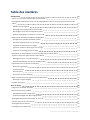 2
2
-
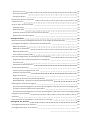 3
3
-
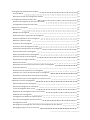 4
4
-
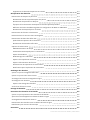 5
5
-
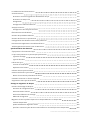 6
6
-
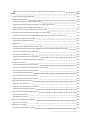 7
7
-
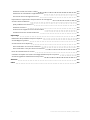 8
8
-
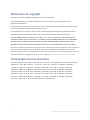 9
9
-
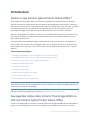 10
10
-
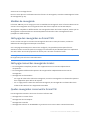 11
11
-
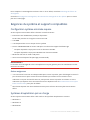 12
12
-
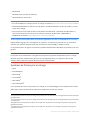 13
13
-
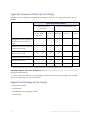 14
14
-
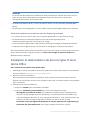 15
15
-
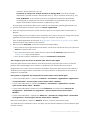 16
16
-
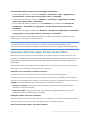 17
17
-
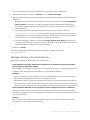 18
18
-
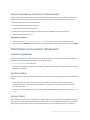 19
19
-
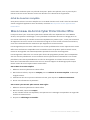 20
20
-
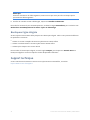 21
21
-
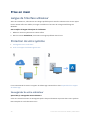 22
22
-
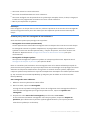 23
23
-
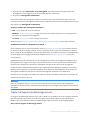 24
24
-
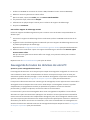 25
25
-
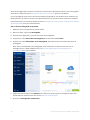 26
26
-
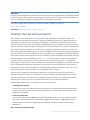 27
27
-
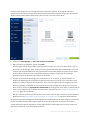 28
28
-
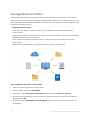 29
29
-
 30
30
-
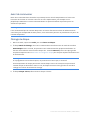 31
31
-
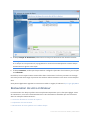 32
32
-
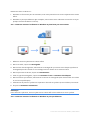 33
33
-
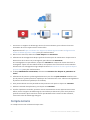 34
34
-
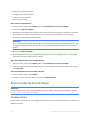 35
35
-
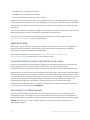 36
36
-
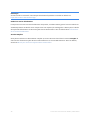 37
37
-
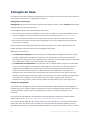 38
38
-
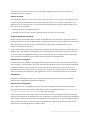 39
39
-
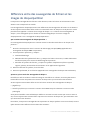 40
40
-
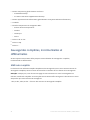 41
41
-
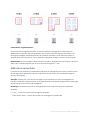 42
42
-
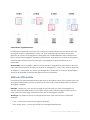 43
43
-
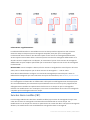 44
44
-
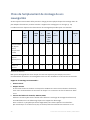 45
45
-
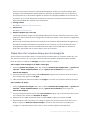 46
46
-
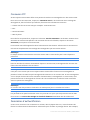 47
47
-
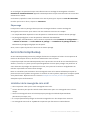 48
48
-
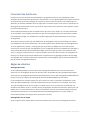 49
49
-
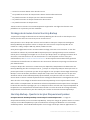 50
50
-
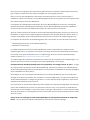 51
51
-
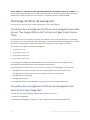 52
52
-
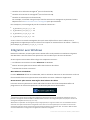 53
53
-
 54
54
-
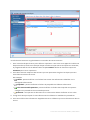 55
55
-
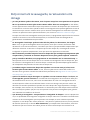 56
56
-
 57
57
-
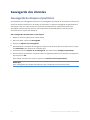 58
58
-
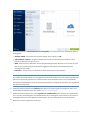 59
59
-
 60
60
-
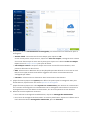 61
61
-
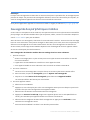 62
62
-
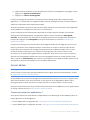 63
63
-
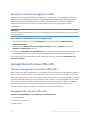 64
64
-
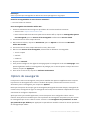 65
65
-
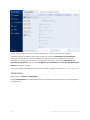 66
66
-
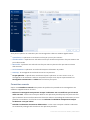 67
67
-
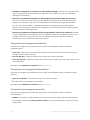 68
68
-
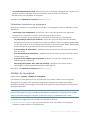 69
69
-
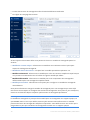 70
70
-
 71
71
-
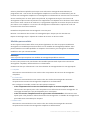 72
72
-
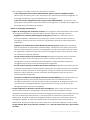 73
73
-
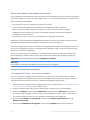 74
74
-
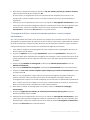 75
75
-
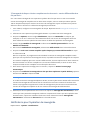 76
76
-
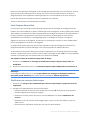 77
77
-
 78
78
-
 79
79
-
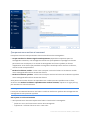 80
80
-
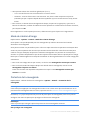 81
81
-
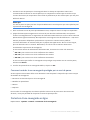 82
82
-
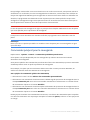 83
83
-
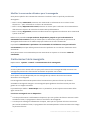 84
84
-
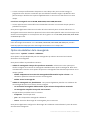 85
85
-
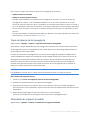 86
86
-
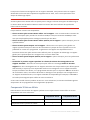 87
87
-
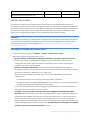 88
88
-
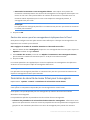 89
89
-
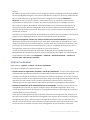 90
90
-
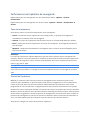 91
91
-
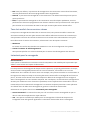 92
92
-
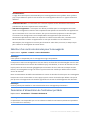 93
93
-
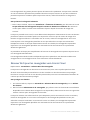 94
94
-
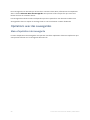 95
95
-
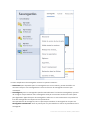 96
96
-
 97
97
-
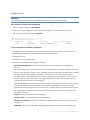 98
98
-
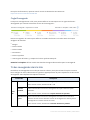 99
99
-
 100
100
-
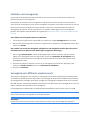 101
101
-
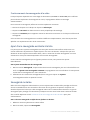 102
102
-
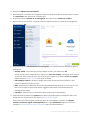 103
103
-
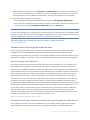 104
104
-
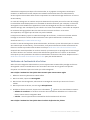 105
105
-
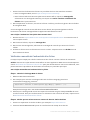 106
106
-
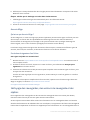 107
107
-
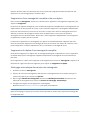 108
108
-
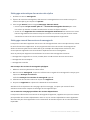 109
109
-
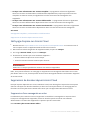 110
110
-
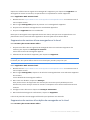 111
111
-
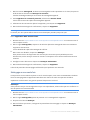 112
112
-
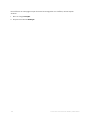 113
113
-
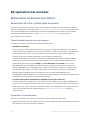 114
114
-
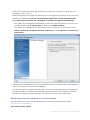 115
115
-
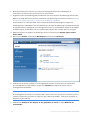 116
116
-
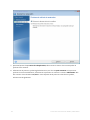 117
117
-
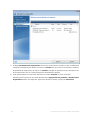 118
118
-
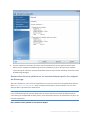 119
119
-
 120
120
-
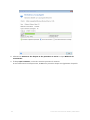 121
121
-
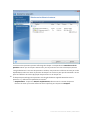 122
122
-
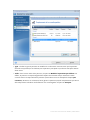 123
123
-
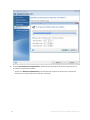 124
124
-
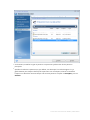 125
125
-
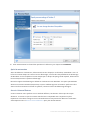 126
126
-
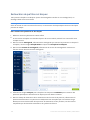 127
127
-
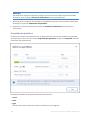 128
128
-
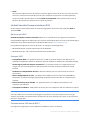 129
129
-
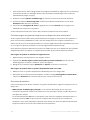 130
130
-
 131
131
-
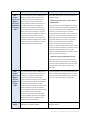 132
132
-
 133
133
-
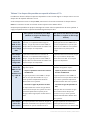 134
134
-
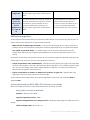 135
135
-
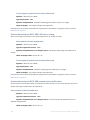 136
136
-
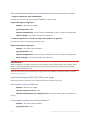 137
137
-
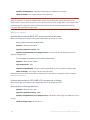 138
138
-
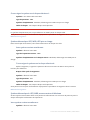 139
139
-
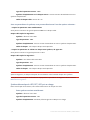 140
140
-
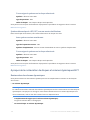 141
141
-
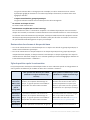 142
142
-
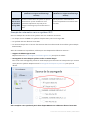 143
143
-
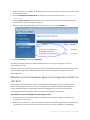 144
144
-
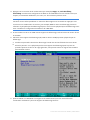 145
145
-
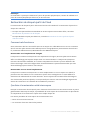 146
146
-
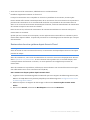 147
147
-
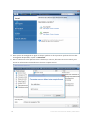 148
148
-
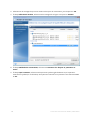 149
149
-
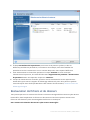 150
150
-
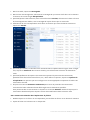 151
151
-
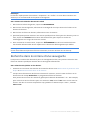 152
152
-
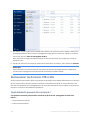 153
153
-
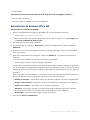 154
154
-
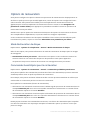 155
155
-
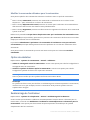 156
156
-
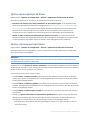 157
157
-
 158
158
-
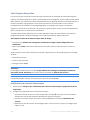 159
159
-
 160
160
-
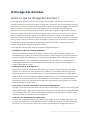 161
161
-
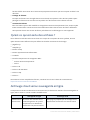 162
162
-
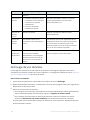 163
163
-
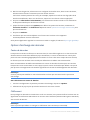 164
164
-
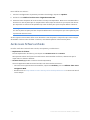 165
165
-
 166
166
-
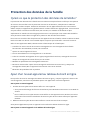 167
167
-
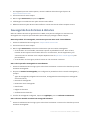 168
168
-
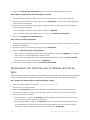 169
169
-
 170
170
-
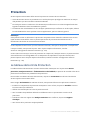 171
171
-
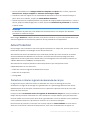 172
172
-
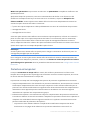 173
173
-
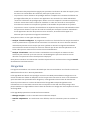 174
174
-
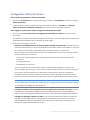 175
175
-
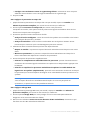 176
176
-
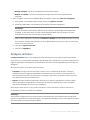 177
177
-
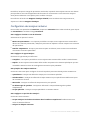 178
178
-
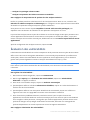 179
179
-
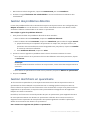 180
180
-
 181
181
-
 182
182
-
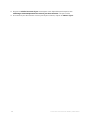 183
183
-
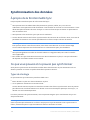 184
184
-
 185
185
-
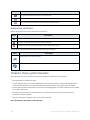 186
186
-
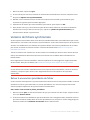 187
187
-
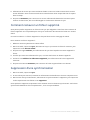 188
188
-
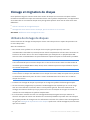 189
189
-
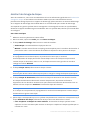 190
190
-
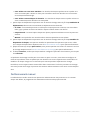 191
191
-
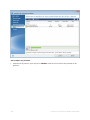 192
192
-
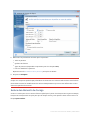 193
193
-
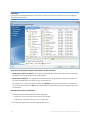 194
194
-
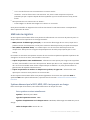 195
195
-
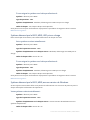 196
196
-
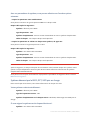 197
197
-
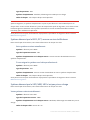 198
198
-
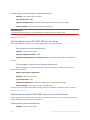 199
199
-
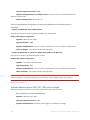 200
200
-
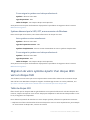 201
201
-
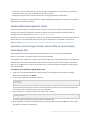 202
202
-
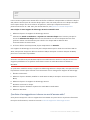 203
203
-
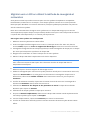 204
204
-
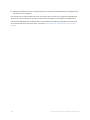 205
205
-
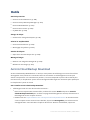 206
206
-
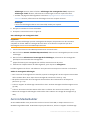 207
207
-
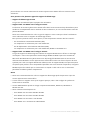 208
208
-
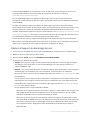 209
209
-
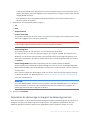 210
210
-
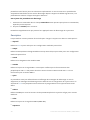 211
211
-
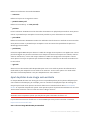 212
212
-
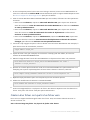 213
213
-
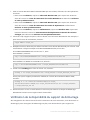 214
214
-
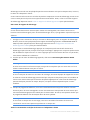 215
215
-
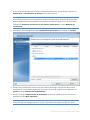 216
216
-
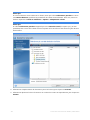 217
217
-
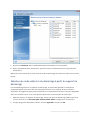 218
218
-
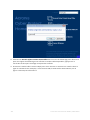 219
219
-
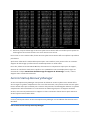 220
220
-
 221
221
-
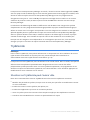 222
222
-
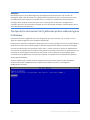 223
223
-
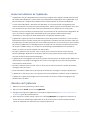 224
224
-
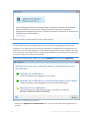 225
225
-
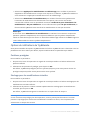 226
226
-
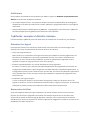 227
227
-
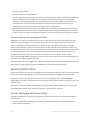 228
228
-
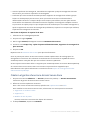 229
229
-
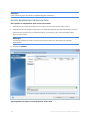 230
230
-
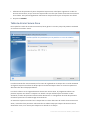 231
231
-
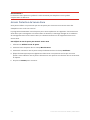 232
232
-
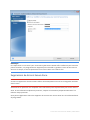 233
233
-
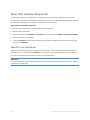 234
234
-
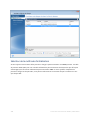 235
235
-
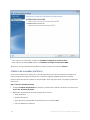 236
236
-
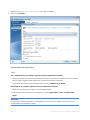 237
237
-
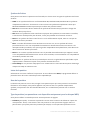 238
238
-
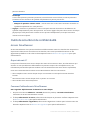 239
239
-
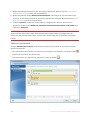 240
240
-
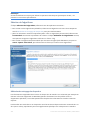 241
241
-
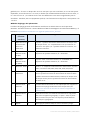 242
242
-
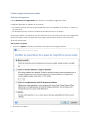 243
243
-
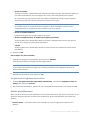 244
244
-
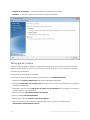 245
245
-
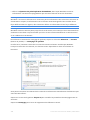 246
246
-
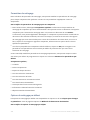 247
247
-
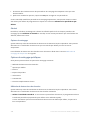 248
248
-
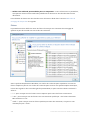 249
249
-
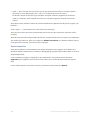 250
250
-
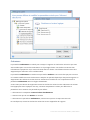 251
251
-
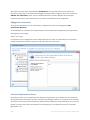 252
252
-
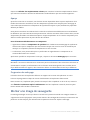 253
253
-
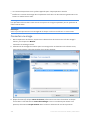 254
254
-
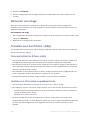 255
255
-
 256
256
-
 257
257
-
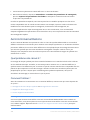 258
258
-
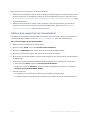 259
259
-
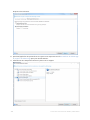 260
260
-
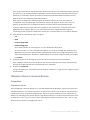 261
261
-
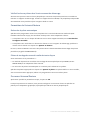 262
262
-
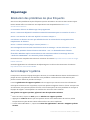 263
263
-
 264
264
-
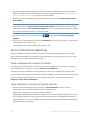 265
265
-
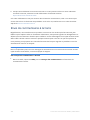 266
266
-
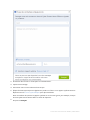 267
267
-
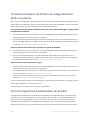 268
268
-
 269
269
-
 270
270
-
 271
271
-
 272
272
-
 273
273
-
 274
274
-
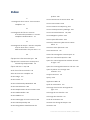 275
275
-
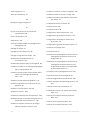 276
276
-
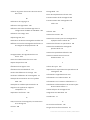 277
277
-
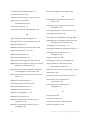 278
278
-
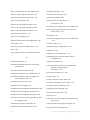 279
279
-
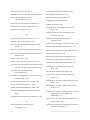 280
280
-
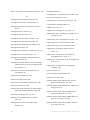 281
281
-
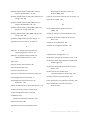 282
282
ACRONIS True Image 2023 PC Manuel utilisateur
- Taper
- Manuel utilisateur
Documents connexes
-
ACRONIS True Image 2023 Macintosh Manuel utilisateur
-
ACRONIS TRUE IMAGE ECHO Le manuel du propriétaire
-
ACRONIS TRUE IMAGE ECHO Le manuel du propriétaire
-
ACRONIS True Image 2010 Online Backup Le manuel du propriétaire
-
ACRONIS DISK DIRECTOR 11 ADVANCED WORKSTATION Le manuel du propriétaire
-
ACRONIS Cyber Protect Cloud 23.02 Mode d'emploi
-
ACRONIS Cyber Disaster Recovery Cloud 23.06 Manuel utilisateur
-
ACRONIS ACRONIS BACKUP AND RECOVERY 10 WORKSTATION Le manuel du propriétaire